
Εάν θέλετε να διατηρήσετε τον εκτυπωτή HP OfficeJet 3830 σε καλή κατάσταση ή εάν ο εκτυπωτής σας δεν λειτουργεί τόσο σωστά όπως θα έπρεπε, θα πρέπει να ενημερώσετε το πρόγραμμα οδήγησης. Δείτε πώς μπορείτε να το κάνετε.
Για να ενημερώσετε το πρόγραμμα οδήγησης εκτυπωτή HP OfficeJet 3830
- Ενημερώστε το πρόγραμμα οδήγησης του εκτυπωτή σας με τη Διαχείριση συσκευών
- Πραγματοποιήστε λήψη του προγράμματος οδήγησης του εκτυπωτή σας από την HP
- Ενημερώστε αυτόματα το πρόγραμμα οδήγησης του εκτυπωτή σας
Μέθοδος 1: Ενημερώστε το πρόγραμμα οδήγησης του εκτυπωτή σας με τη Διαχείριση συσκευών
Μπορείτε να χρησιμοποιήσετε τη Διαχείριση συσκευών για να ενημερώσετε το πρόγραμμα οδήγησης του εκτυπωτή σας. Να το πράξουν:
1) Πάτα το Κλειδί λογότυπου των Windows και Ρ στο πληκτρολόγιό σας για να καλέσετε το Τρέξιμο κουτί.
2) Πληκτρολογήστε ' devmgmt.msc Και μετά πατήστε Εισαγω στο πληκτρολόγιό σας.
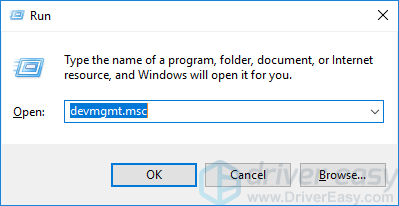
3) Διπλό κλικ Εκτύπωση ουρών . Κάντε δεξί κλικ Σειρά HP OfficeJet 3830 και μετά κάντε κλικ Ενημέρωση προγράμματος οδήγησης .
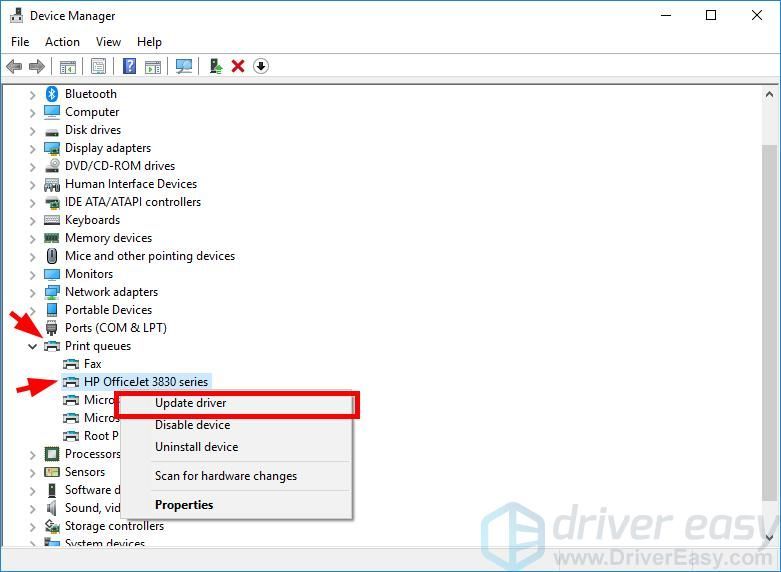
4) Κάντε κλικ Αναζήτηση αυτόματα για ενημερωμένο λογισμικό προγράμματος οδήγησης .
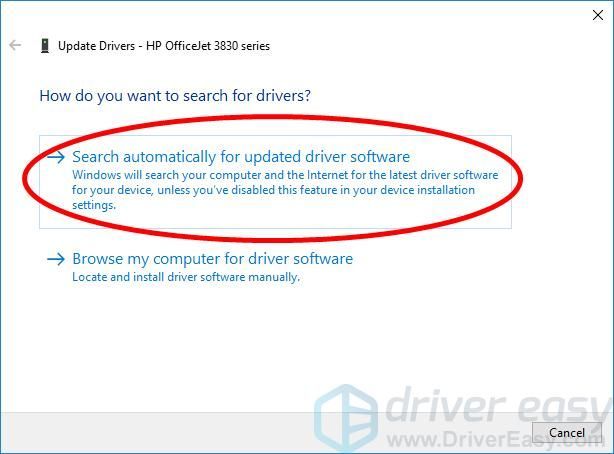
5) Περιμένετε μέχρι το σύστημά σας να ενημερώσει το πρόγραμμα οδήγησης για εσάς.
Μέθοδος 2: Κάντε λήψη του προγράμματος οδήγησης του εκτυπωτή σας από την HP
Μπορείτε επίσης να πραγματοποιήσετε λήψη του προγράμματος οδήγησης εκτυπωτή HP OfficeJet 3830 από την HP και να το εγκαταστήσετε μόνοι σας. Να το πράξουν:
1) μεταβείτε στο Επίσημος ιστότοπος της HP και αναζήτηση ' officejet 3830 '
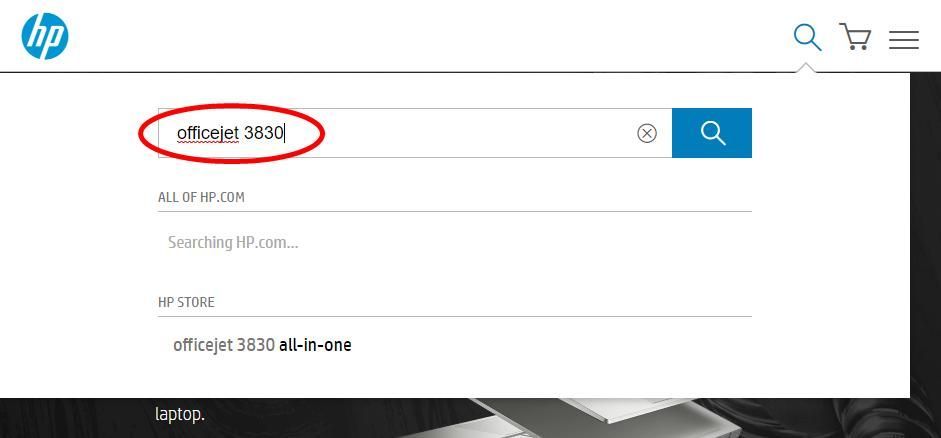
2) Μεταβείτε στη σελίδα λήψης του προγράμματος οδήγησης εκτυπωτή και, στη συνέχεια, πραγματοποιήστε λήψη του σωστού και του πιο πρόσφατου προγράμματος οδήγησης στον υπολογιστή σας.
Κατεβάστε το πρόγραμμα οδήγησης που είναι κατάλληλο για την παραλλαγή του συστήματος Windows. Πρέπει να γνωρίζετε ποιο σύστημα εκτελείται στον υπολογιστή σας - είτε πρόκειται για έκδοση Windows 7, 8 ή 10, 32-bit ή 64-bit κ.λπ.3) Ανοίξτε το ληφθέν αρχείο και ακολουθήστε τις οδηγίες στην οθόνη για να το εγκαταστήσετε στον υπολογιστή σας.
Μέθοδος 3: Ενημερώστε αυτόματα το πρόγραμμα οδήγησης του εκτυπωτή σας
Εάν δεν έχετε χρόνο, υπομονή ή δεξιότητες για να ενημερώσετε το πρόγραμμα οδήγησης σας με μη αυτόματο τρόπο, μπορείτε να το κάνετε αυτόματα με Εύκολο πρόγραμμα οδήγησης .
Εύκολο πρόγραμμα οδήγησης θα αναγνωρίσει αυτόματα το σύστημά σας και θα βρει τα σωστά προγράμματα οδήγησης για αυτό. Δεν χρειάζεται να γνωρίζετε ακριβώς ποιο σύστημα λειτουργεί ο υπολογιστής σας, δεν χρειάζεται να διακινδυνεύσετε τη λήψη και την εγκατάσταση λανθασμένου προγράμματος οδήγησης και δεν χρειάζεται να ανησυχείτε για να κάνετε λάθος κατά την εγκατάσταση.
Μπορείτε να κατεβάσετε και να εγκαταστήσετε τα προγράμματα οδήγησης χρησιμοποιώντας είτε δωρεάν είτε Για έκδοση του Driver Easy. Αλλά με την έκδοση Pro απαιτείται μόνο 2 κλικ (και παίρνετε πλήρης υποστήριξη και ένα Εγγύηση επιστροφής χρημάτων 30 ημερών ):
1) Κατεβάστε και εγκατάσταση Εύκολο πρόγραμμα οδήγησης .
2) Τρέξιμο Εύκολο πρόγραμμα οδήγησης και κάντε κλικ στο Σάρωση τώρα κουμπί. Εύκολο πρόγραμμα οδήγησης Στη συνέχεια, θα σαρώσει τον υπολογιστή σας και θα εντοπίσει τυχόν προβλήματα προγραμμάτων οδήγησης.
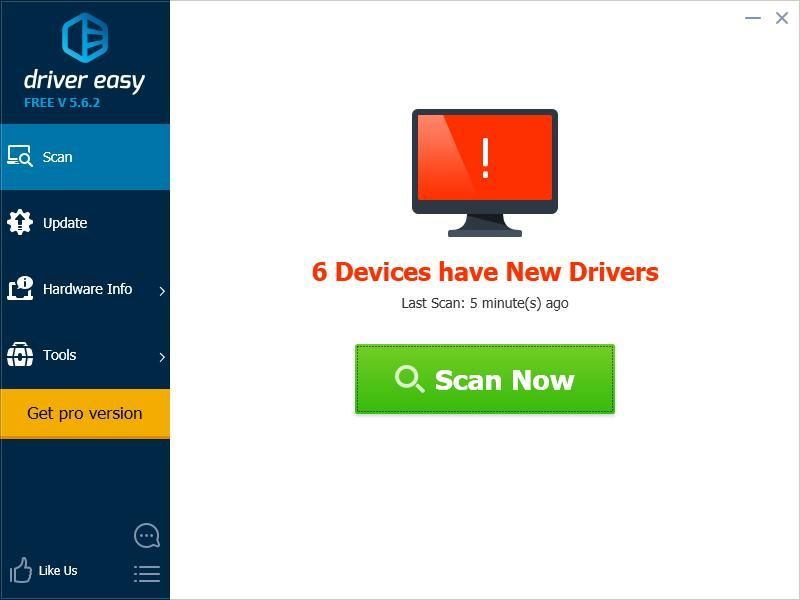
3) Κάντε κλικ στο Εκσυγχρονίζω κουμπί δίπλα Σειρά HP OfficeJet 3830 για να κατεβάσετε το πιο πρόσφατο και σωστό πρόγραμμα οδήγησης για αυτό. Μπορείτε επίσης να κάνετε κλικ στο Ενημέρωση όλων κάτω δεξιά για αυτόματη ενημέρωση όλων των ξεπερασμένων ή ελλιπών προγραμμάτων οδήγησης στον υπολογιστή σας (αυτό απαιτεί το Pro έκδοση - θα σας ζητηθεί να κάνετε αναβάθμιση όταν κάνετε κλικ στο Ενημέρωση όλων).
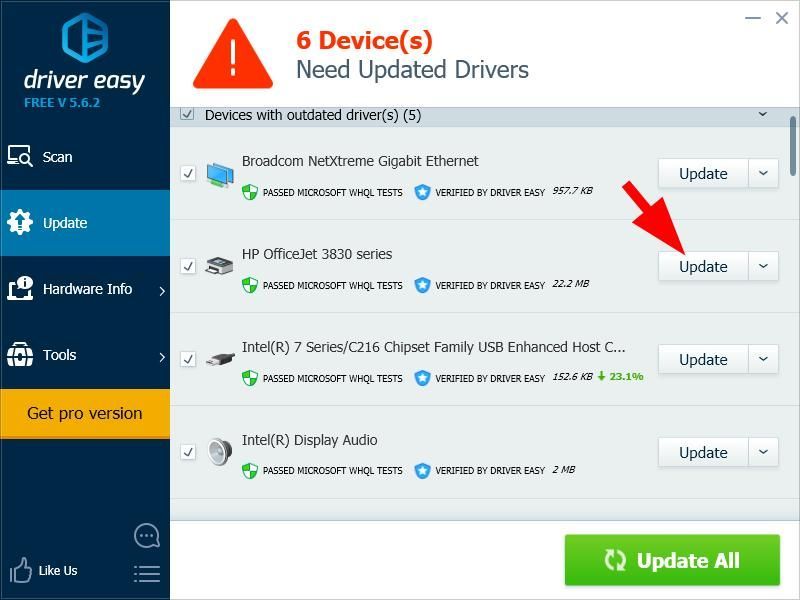 Η Pro έκδοση του Driver Easy έρχεται με πλήρη τεχνική υποστήριξη. Εάν χρειάζεστε βοήθεια, επικοινωνήστε με την ομάδα υποστήριξης του Driver Easy στη διεύθυνση support@drivereasy.com .
Η Pro έκδοση του Driver Easy έρχεται με πλήρη τεχνική υποστήριξη. Εάν χρειάζεστε βοήθεια, επικοινωνήστε με την ομάδα υποστήριξης του Driver Easy στη διεύθυνση support@drivereasy.com .


![[SOLVED] COD: Σφάλμα προγραμματισμού Warzone 6634](https://letmeknow.ch/img/program-issues/89/cod-warzone-dev-error-6634.jpg)



